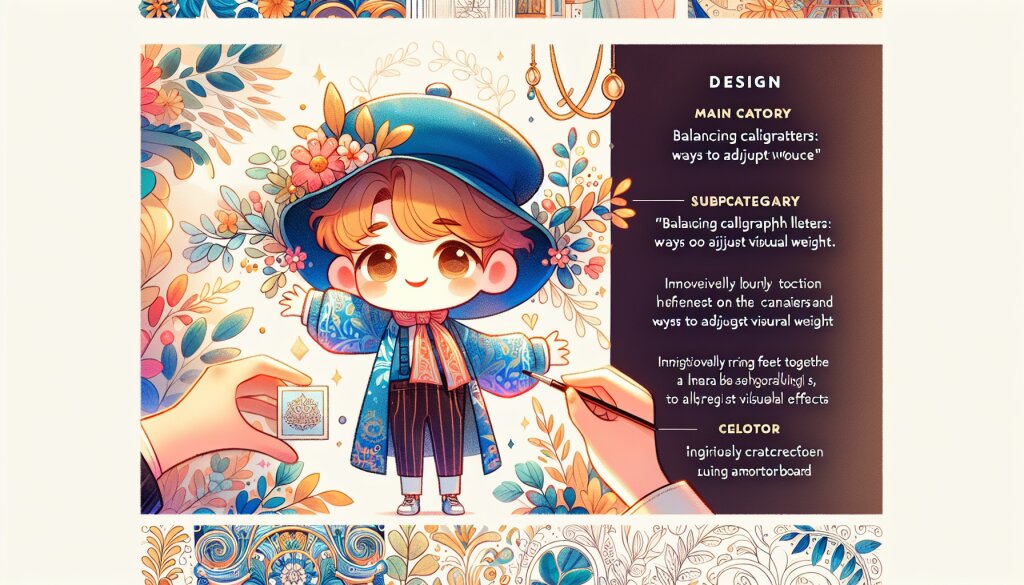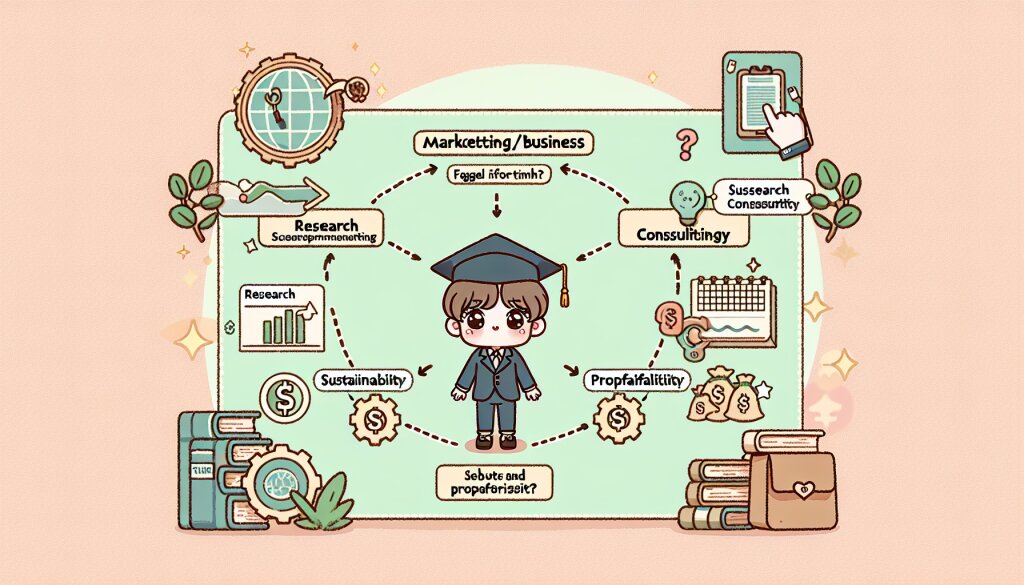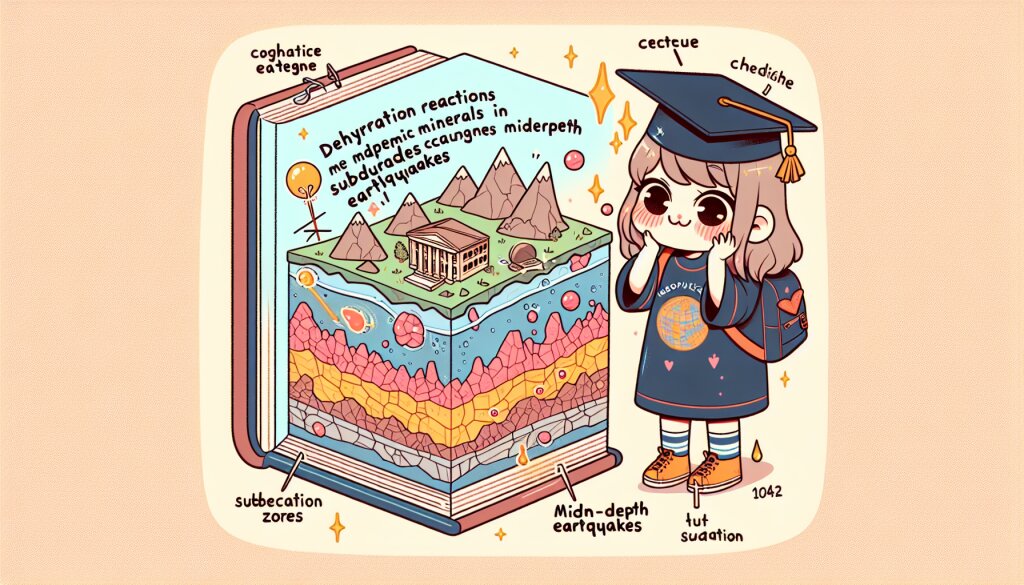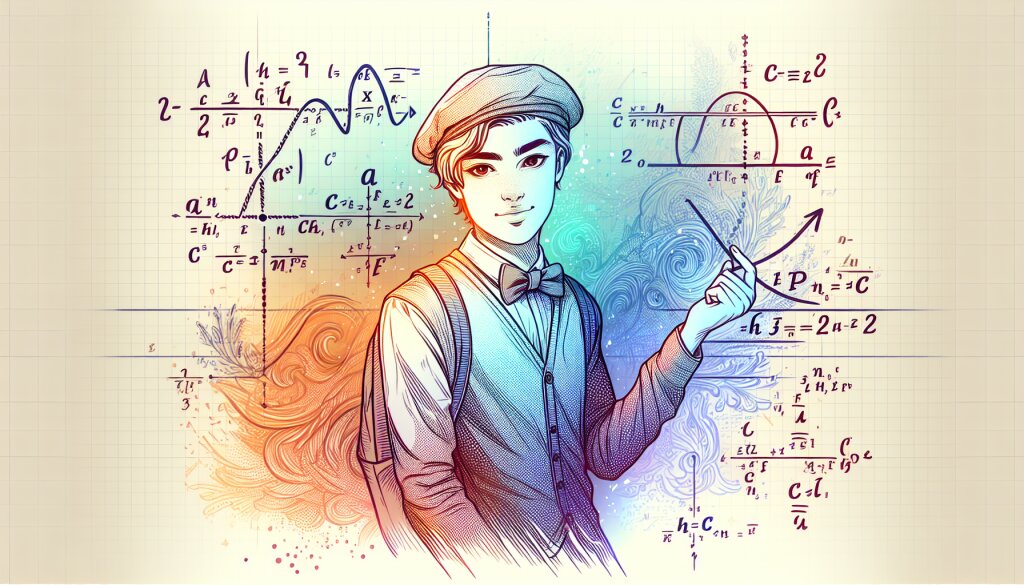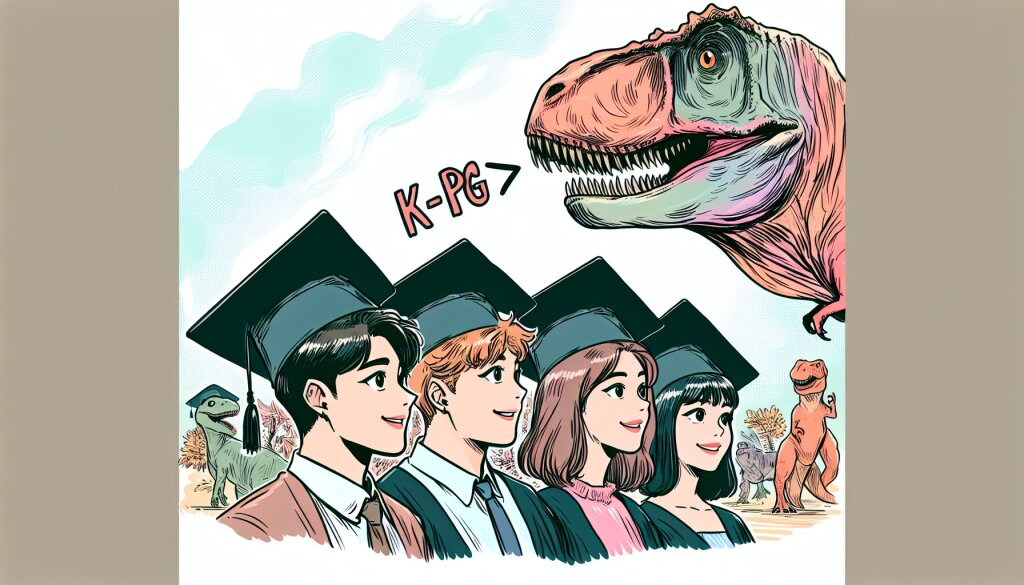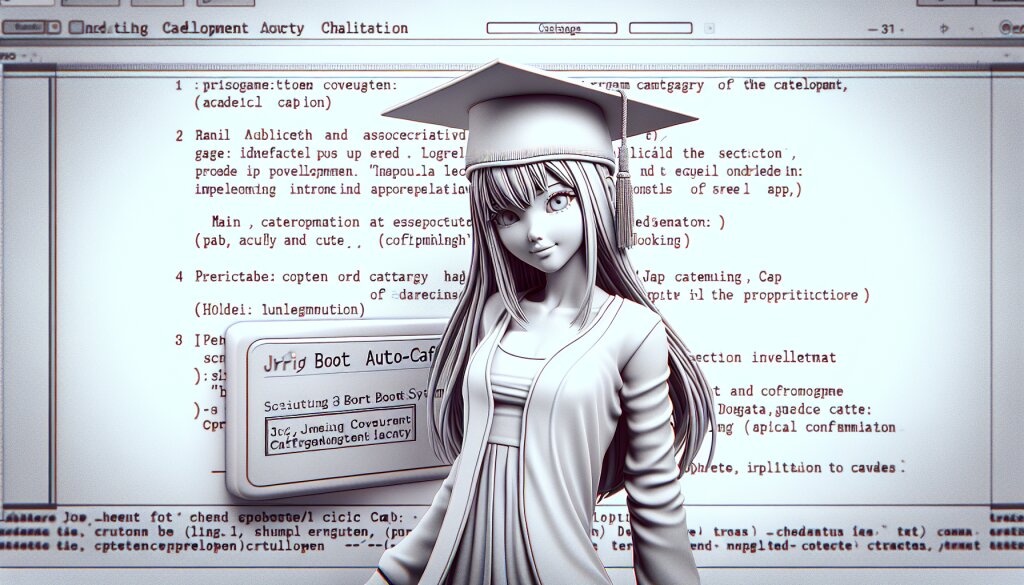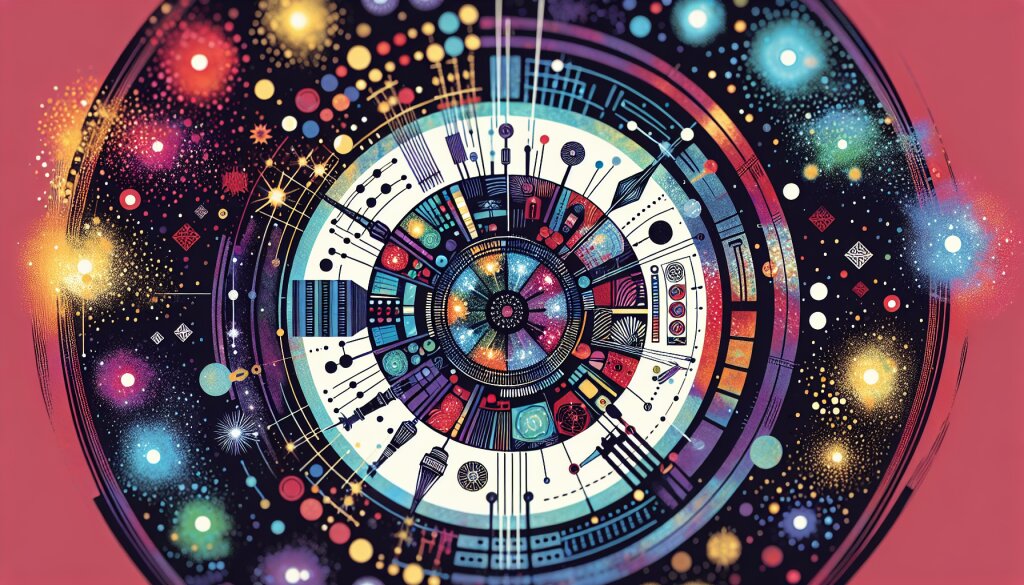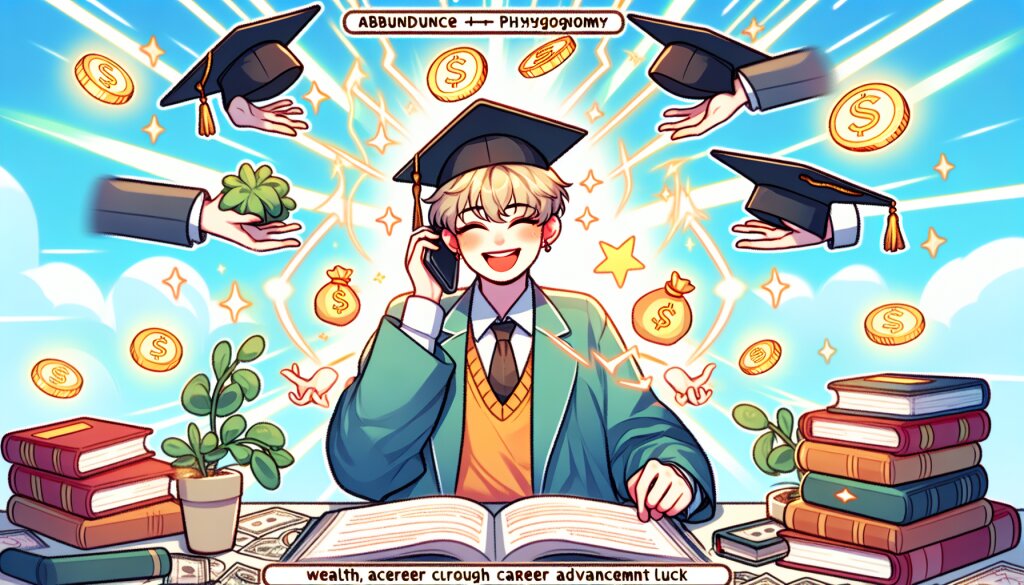8K에서 4K로 다운스케일링: 화질 손실 최소화 기법 🎥✨

안녕하세요, 영상 덕후 여러분! 오늘은 정말 핫한 주제로 찾아왔어요. 바로 8K에서 4K로 다운스케일링하는 방법에 대해 깊이 파헤쳐볼 거예요. 이거 완전 트렌디하고 실용적인 스킬이라 여러분의 영상 제작 실력을 한 단계 업그레이드시켜줄 거예요! 😎
요즘 8K 카메라가 점점 대중화되면서, 8K로 촬영한 영상을 4K로 변환해야 하는 일이 많아졌죠. 근데 이게 생각보다 까다로운 작업이라는 거 아시나요? 그냥 대충 변환하면 화질이 와장창 망가져버릴 수 있어요. 😱 그래서 오늘은 화질 손실을 최소화하면서 8K를 4K로 다운스케일링하는 꿀팁들을 알려드릴게요!
💡 알고 계셨나요? 8K 해상도는 7680x4320 픽셀이고, 4K는 3840x2160 픽셀이에요. 즉, 8K는 4K의 4배나 되는 엄청난 해상도를 자랑하죠!
자, 이제 본격적으로 시작해볼까요? 준비되셨나요? 그럼 고고씽! 🚀
1. 다운스케일링이 뭐길래? 🤔
먼저 다운스케일링이 뭔지 알아볼까요? 간단히 말해서, 고해상도 영상을 더 낮은 해상도로 변환하는 과정이에요. 우리의 경우엔 8K에서 4K로 줄이는 거죠.
근데 이게 왜 중요할까요? 여러 가지 이유가 있어요:
- 파일 크기 줄이기: 8K 영상은 엄청 무거워요. 4K로 줄이면 용량을 확 줄일 수 있죠.
- 호환성 높이기: 아직 8K를 지원하는 기기가 많지 않아요. 4K로 변환하면 더 많은 사람들이 볼 수 있어요.
- 편집 용이성: 4K가 8K보다 편집하기 훨씬 수월해요.
- 스트리밍 최적화: 온라인으로 영상을 공유할 때 4K가 더 적합해요.
그런데 여기서 중요한 건 바로 화질을 최대한 유지하면서 다운스케일링하는 거예요. 그냥 아무렇게나 줄이면 화질이 엉망이 될 수 있거든요. 😅
🎓 전문가 팁: 다운스케일링 할 때는 원본 영상의 디테일을 최대한 보존하는 게 핵심이에요. 특히 8K에서 4K로 갈 때는 더욱 신경 써야 해요!
자, 이제 다운스케일링의 기본 개념은 이해하셨죠? 그럼 이제 본격적으로 어떻게 하면 화질 손실을 최소화할 수 있는지 알아볼까요? 다음 섹션에서 자세히 설명해드릴게요! 😉
위의 그림을 보시면 8K에서 4K로 다운스케일링 되는 과정을 한눈에 볼 수 있어요. 큰 사각형(8K)이 작은 사각형(4K)으로 변하는 걸 볼 수 있죠? 이게 바로 우리가 할 작업이에요!
다음 섹션에서는 이 과정을 어떻게 하면 가장 효과적으로 할 수 있는지 알아볼 거예요. 여러분의 영상 퀄리티를 한층 업그레이드시킬 준비 되셨나요? 그럼 고고! 🚀
2. 화질 손실 최소화를 위한 핵심 기법들 🔍
자, 이제 본격적으로 화질 손실을 최소화하는 방법들을 알아볼 거예요. 이 기법들을 잘 활용하면 여러분의 4K 영상이 마치 8K처럼 선명하고 깨끗해질 거예요! 😎
2.1 적절한 스케일링 알고리즘 선택하기
스케일링 알고리즘은 다운스케일링 과정에서 가장 중요한 요소 중 하나예요. 여러 가지 알고리즘이 있는데, 각각 장단점이 있어요. 주요 알고리즘들을 살펴볼까요?
- Nearest Neighbor (최근접 이웃): 가장 빠르지만 화질이 많이 떨어져요. 픽셀 아트 같은 특수한 경우가 아니면 추천하지 않아요.
- Bilinear (쌍선형): 속도와 화질의 중간 지점이에요. 간단한 작업에 적합해요.
- Bicubic (쌍입방): 화질과 속도의 좋은 균형을 제공해요. 대부분의 경우 이 방식을 추천해요!
- Lanczos: 최고의 화질을 제공하지만, 처리 시간이 오래 걸려요. 퀄리티가 정말 중요한 프로젝트에 적합해요.
💡 프로 팁: 대부분의 경우 Bicubic 알고리즘을 사용하는 게 좋아요. 하지만 프로젝트의 특성에 따라 다른 알고리즘을 선택할 수도 있어요. 실험해보세요!
2.2 샤프닝(Sharpening) 기법 활용하기
다운스케일링 과정에서 영상이 조금 뭉개질 수 있어요. 이때 샤프닝 기법을 사용하면 디테일을 살릴 수 있죠. 하지만 주의할 점이 있어요!
- 과도한 샤프닝은 오히려 화질을 떨어뜨릴 수 있어요. 적당히!!
- 언샤프 마스크(Unsharp Mask) 필터를 사용하면 좋은 결과를 얻을 수 있어요.
- 샤프닝 강도, 반경, 임계값을 조절해가며 최적의 설정을 찾아보세요.
샤프닝은 마법이 아니에요! 원본 영상의 디테일을 살리는 거지, 없던 디테일을 만들어내는 게 아니라는 걸 명심하세요.
2.3 노이즈 리덕션(Noise Reduction) 적용하기
8K 영상을 촬영할 때 높은 ISO를 사용했다면, 노이즈가 있을 수 있어요. 다운스케일링 전에 노이즈를 제거하면 더 깨끗한 4K 영상을 얻을 수 있어요.
- temporal noise reduction: 여러 프레임에 걸쳐 노이즈를 제거해요.
- spatial noise reduction: 각 프레임 내에서 노이즈를 제거해요.
하지만 노이즈 리덕션도 과하면 독이 돼요. 디테일까지 날아가버릴 수 있거든요. 적당히 사용하는 게 포인트예요!
2.4 비트 뎁스(Bit Depth) 유지하기
비트 뎁스는 각 픽셀이 표현할 수 있는 색상의 수를 결정해요. 8비트, 10비트, 12비트 등이 있죠. 다운스케일링 할 때 원본의 비트 뎁스를 유지하는 게 중요해요.
- 8비트: 1670만 색상
- 10비트: 10억 색상
- 12비트: 68억 색상
비트 뎁스를 낮추면 색 정보가 손실돼요. 특히 그라데이션이 있는 부분에서 밴딩 현상이 생길 수 있어요. 원본이 10비트라면 4K로 변환할 때도 10비트를 유지하세요!
🎓 전문가 팁: 후반 작업을 할 때는 가능하면 높은 비트 뎁스로 작업하세요. 마지막 출력 단계에서 필요에 따라 비트 뎁스를 낮추는 게 좋아요.
2.5 컬러 스페이스(Color Space) 고려하기
컬러 스페이스는 색상을 표현하는 방식이에요. 주로 사용되는 컬러 스페이스로는 sRGB, Adobe RGB, DCI-P3 등이 있어요. 8K에서 4K로 변환할 때 컬러 스페이스를 잘 고려해야 해요.
- 가능하면 원본의 컬러 스페이스를 유지하세요.
- 컬러 스페이스를 변경해야 한다면, 더 넓은 색 영역에서 좁은 색 영역으로 변환하는 게 좋아요.
- HDR에서 SDR로 변환할 때는 특히 주의가 필요해요. 톤 매핑을 잘 해줘야 해요.
컬러 스페이스 변환은 색상 정보에 큰 영향을 미쳐요. 잘못하면 영상의 분위기가 완전히 바뀔 수 있으니 주의하세요!
2.6 인터레이싱(Interlacing) 처리하기
가끔 8K 영상이 인터레이스 방식으로 촬영된 경우가 있어요. 이런 경우 4K로 다운스케일링 하기 전에 반드시 디인터레이싱(deinterlacing) 작업을 해줘야 해요.
- Bob deinterlacing: 간단하지만 화질 손실이 있을 수 있어요.
- Motion-adaptive deinterlacing: 움직임을 분석해서 더 나은 결과를 제공해요.
- Motion-compensated deinterlacing: 가장 좋은 결과를 제공하지만, 처리 시간이 오래 걸려요.
인터레이스 영상을 그냥 다운스케일링 하면 화면에 가로줄이 생기는 콤빙(combing) 현상이 발생할 수 있어요. 꼭 디인터레이싱 작업을 해주세요!
2.7 프레임 레이트(Frame Rate) 유지하기
다운스케일링 할 때 프레임 레이트를 바꾸지 않는 게 좋아요. 예를 들어, 8K 60fps 영상을 4K 30fps로 바꾸면 움직임이 부자연스러워질 수 있어요.
- 60fps → 30fps: 프레임을 반으로 줄이면 움직임이 덜 부드러워져요.
- 24fps → 60fps: 프레임을 늘리면 중간 프레임을 만들어내야 해서 부자연스러울 수 있어요.
가능하면 원본의 프레임 레이트를 유지하세요. 꼭 바꿔야 한다면, 프레임 블렌딩이나 옵티컬 플로우 같은 고급 기술을 사용해보세요.
💡 알아두세요: 넷플릭스 같은 스트리밍 서비스에서는 특정 프레임 레이트를 선호해요. 목적에 맞는 프레임 레이트를 선택하세요!
여기까지 화질 손실을 최소화하기 위한 주요 기법들을 알아봤어요. 이 기법들을 잘 활용하면 8K의 아름다움을 4K에서도 느낄 수 있을 거예요! 다음 섹션에서는 이 기법들을 실제로 어떻게 적용하는지 자세히 알아볼게요. 준비되셨나요? 고고! 🚀
3. 실전! 다운스케일링 워크플로우 🛠️
자, 이제 실제로 8K 영상을 4K로 다운스케일링 하는 과정을 단계별로 살펴볼게요. 여러분도 따라해보세요! 🙌
3.1 사전 준비
먼저 필요한 것들을 준비해볼까요?
- 강력한 컴퓨터: 8K 영상 처리는 엄청난 연산력이 필요해요. 고성능 CPU와 GPU, 그리고 충분한 RAM이 필수예요.
- 충분한 저장 공간: 8K 영상 파일은 엄청 커요. 여유 공간을 확보하세요.
- 편집 소프트웨어: Adobe Premiere Pro, DaVinci Resolve, Final Cut Pro X 등 전문 영상 편집 프로그램이 필요해요.
- 원본 8K 영상: 당연히 고품질의 8K 원본이 있어야겠죠?
🎓 전문가 팁: 8K 영상 작업은 정말 무거워요. 가능하면 프록시 워크플로우를 사용하는 것도 좋은 방법이에요. 편집할 때는 저해상도 프록시 파일을 사용하고, 최종 출력 시 원본으로 교체하는 거죠.
3.2 영상 불러오기 및 분석
자, 이제 본격적으로 시작해볼까요?
- 편집 프로그램을 실행하고 새 프로젝트를 만드세요.
- 8K 원본 영상을 불러오세요.
- 영상의 속성을 확인하세요. 해상도, 프레임 레이트, 비트 뎁스, 컬러 스페이스 등을 꼼꼼히 체크해요.
- 영상을 재생해보면서 전반적인 품질을 확인하세요. 노이즈가 있나요? 색감은 어떤가요?
이 단계에서 영상을 잘 분석해두면 나중에 어떤 설정을 사용할지 결정하는 데 도움이 돼요. 꼼꼼히 살펴보세요!
3.3 전처리 작업
다운스케일링 전에 몇 가지 작업을 해줘야 해요.
- 노이즈 제거: 필요하다면 노이즈 리덕션을 적용하세요. 하지만 과하지 않게!
- 색보정: 색감 조정이 필요하다면 이 단계에서 해주세요. 8K에서 작업하면 더 섬세한 조정이 가능해요.
- 샤프닝: 약간의 샤프닝을 적용해 디테일을 살려주세요. 하지만 역시 과하면 안 돼요!
이 단계에서 원본의 품질을 최대한 끌어올리는 게 중요해요. 다운스케일링 후에는 수정이 어려울 수 있거든요.
3.4 다운스케일링 설정
드디어 핵심인 다운스케일링 단계예요!
- 새 시퀀스(Sequence)를 만들고 설정을 4K(3840x2160)로 지정하세요.
- 8K 영상을 이 시퀀스에 드래그앤드롭 하세요.
- 스케일링 옵션을 선택하세요. 대부분의 경우 'Scale to Frame Size'나 'Set to Frame Size'를 사용해요.
- 스케일링 알고리즘을 선택하세요. Bicubic이 좋은 선택이 될 거예요.
💡 프로 팁: 'Scale to Frame Size'는 자동으로 스케일링하지만, 'Set to Frame Size'는 수동 조정이 가능해요. 섬세한 조정이 필요하다면 후자를 선택하세요.
3.5 후처리 작업
다운스케일링 후에도 할 일이 남아있어요!
- 디테일 확인: 4K로 변환된 영상을 꼼꼼히 확인하세요. 디테일이 충분히 살아있나요?
- 추가 샤프닝: 필요하다면 약간의 샤프닝을 더해주세요.
- 색보정 미세 조정: 다운스케일링 후 색감이 약간 변할 수 있어요. 필요하다면 미세 조정해주세요.
이 단계에서는 4K 모니터로 확인하는 게 베스트예요. 실제 출력물과 가장 유사하게 볼 수 있거든요.
3.6 최종 출력
모든 작업이 끝났다면, 이제 최종 출력을 할 차례예요!
- 출력 설정에서 해상도를 4K(3840x2160)로 확인하세요.
- 적절한 코덱을 선택하세요. H.264나 H.265가 보편적이에요.
- 비트레이트를 설정하세요. 너무 낮으면 화질이 떨어지고, 너무 높으면 파일 크기가 커져요.
- 오디오 설정도 확인하세요. 고품질 비디오에 걸맞은 오디오 품질을 선택하세요.
- 테스트 출력을 해보고, 문제가 없다면 최종 렌더링을 시작하세요.
🎓 전문가 팁: 최종 출력 전에 꼭 짧은 구간으로 테스트 출력을 해보세요. 긴 시간 렌더링 했는데 문제가 있으면 정말 속상하거든요! 😢
자, 여기까지가 8K에서 4K로 다운스케일링 하는 전체 과정이에요. 어떠세요? 생각보다 복잡하죠? 하지만 이 과정을 잘 따라하면, 여러분도 8K의 아름다움을 4K에 담아낼 수 있을 거예요! 👍
다음 섹션에서는 이 과정에서 주의해야 할 점들과 자주 하는 실수들에 대해 알아볼게요. 계속 따라와주세요! 🚶♂️🚶♀️
4. 주의사항 및 자주 하는 실수들 ⚠️
여기까지 오느라 수고 많으셨어요! 이제 8K에서 4K로 다운스케일링 하는 방법을 꽤 잘 이해하셨을 거예요. 하지만 아직 끝이 아니에요. 이 과정에서 주의해야 할 점들과 많은 사람들이 자주 하는 실수들에 대해 알아볼게요. 이걸 알면 여러분의 작업 퀄리티가 한층 더 올라갈 거예요! 😎
4.1 과도한 샤프닝 주의 ⚔️
샤프닝은 양날의 검과 같아요. 적당히 하면 영상을 선명하게 만들어주지만, 과하면 오히려 화질을 망가뜨릴 수 있어요.
- 과도한 샤프닝은 엣지 주변에 불필요한 아티팩트를 만들어내요.
- 자연스러운 그라데이션이 뭉개질 수 있어요.
- 노이즈가 더 두드러져 보일 수 있어요.
샤프닝은 'less is more'예요. 눈에 띄지 않을 정도로 살짝만 적용하세요. 100% 뷰에서 확인하면서 조절하는 게 좋아요.
4.2 비트레이트 설정 실수 🎞️
4K 영상은 데이터가 정말 많아요. 비트레이트를 너무 낮게 설정하면 화질이 크게 떨어질 수 있어요.
- YouTube 권장 비트레이트: 4K 30fps의 경우 35-45 Mbps, 60fps의 경우 53-68 Mbps
- 스트리밍용: 최소 15-25 Mbps
- 고품질 보관용: 100 Mbps 이상
💡 프로 팁: 영상의 복잡도에 따라 비트레이트를 조절하세요. 움직임이 많고 복잡한 장면은 더 높은 비트레이트가 필요해요.
4.3 색 공간 무시하기 🎨
8K에서 4K로 변환할 때 색 공간을 무시하면 큰 문제가 생길 수 있어요.
- 원본이 BT.2020 색 공간인데 BT.709로 변환하면 색이 많이 바뀔 수 있어요.
- HDR에서 SDR로 변환할 때는 특히 주의가 필요해요.
항상 원본의 색 공간을 확인하고, 적절한 변환 방법을 선택하세요. 색 관리(Color Management)를 제대로 하는 것이 중요해요!
4.4 프레임 레이트 변경 실수 ⏱️
가끔 다운스케일링하면서 프레임 레이트도 같이 바꾸려는 분들이 있어요. 하지만 이건 별개의 작업이에요!
- 60fps에서 30fps로 줄이면 움직임이 덜 부드러워져요.
- 24fps에서 60fps로 늘리면 부자연스러운 모션이 생길 수 있어요.
가능하면 원본의 프레임 레이트를 유지하세요. 꼭 바꿔야 한다면, 프레임 블렌딩이나 옵티컬 플로우 같은 고급 기술을 사용해보세요.
4.5 하드웨어 한계 무시하기 💻
8K 영상 작업은 정말 무거워요. 컴퓨터 사양이 충분하지 않으면 여러 문제가 생길 수 있어요.
- 렌더링 시간이 비정상적으로 길어질 수 있어요.
- 프리뷰가 끊겨서 제대로 된 편집이 어려울 수 있어요.
- 최악의 경우, 프로그램이 계속 멈출 수도 있어요.
🎓 전문가 팁: 하드웨어가 부족하다면 프록시 워크플로우를 고려해보세요. 저해상도 프록시 파일로 편집하고, 최종 출력 시 원본으로 교체하는 방식이에요.
4.6 메타데이터 무시하기 📋
영상 파일에는 다양한 메타데이터가 포함되어 있어요. 이를 무시하면 문제가 생길 수 있어요.
- 카메라 정보, 색 공간 정보, HDR 관련 메타데이터 등이 있어요.
- 이런 정보들을 무시하면 의도치 않게 영상의 룩이 변할 수 있어요.
항상 메타데이터를 확인하고, 가능하면 보존하세요. 특히 HDR 영상을 다룰 때는 더욱 중요해요!
4.7 오디오 품질 간과하기 🎵
영상의 해상도에만 집중하다 보면 오디오를 간과하기 쉬워요. 하지만 좋은 영상 경험을 위해서는 오디오도 중요해요!
- 8K 영상에 걸맞은 고품질 오디오를 사용하세요.
- 다운스케일링 시 오디오 싱크가 어긋나지 않았는지 확인하세요.
- 가능하면 무손실 오디오 코덱을 사용하세요.
영상과 오디오의 밸런스가 중요해요. 아무리 좋은 영상이라도 오디오가 형편없으면 overall 퀄리티가 떨어져 보일 수 있어요.
4.8 최종 확인 생략하기 🔍
작업이 끝났다고 바로 출력하면 안 돼요! 반드시 최종 확인 과정을 거쳐야 해요.
- 다양한 디바이스에서 테스트해보세요. (TV, 모니터, 스마트폰 등)
- 여러 구간을 샘플링해서 확인하세요. 특히 복잡한 장면, 어두운 장면 등을 주의 깊게 봐야 해요.
- 오디오와 영상이 잘 싱크가 맞는지 확인하세요.
💡 프로 팁: 가능하면 다른 사람에게도 체크해달라고 부탁해보세요. 새로운 시각으로 문제점을 발견할 수 있어요.
자, 여기까지가 8K에서 4K로 다운스케일링 할 때 주의해야 할 점들이에요. 이런 실수들을 피하면 여러분의 4K 영상 퀄리티가 확실히 올라갈 거예요! 😊
다음 섹션에서는 이 모든 과정을 더 효율적으로 만들어주는 유용한 도구들과 플러그인들을 소개해드릴게요. 계속 따라와주세요! 🚀
5. 유용한 도구 및 플러그인 🛠️
8K에서 4K로의 다운스케일링 작업을 더 쉽고 효율적으로 만들어주는 도구들이 있어요. 이런 도구들을 활용하면 작업 시간도 줄이고 퀄리티도 높일 수 있죠. 함께 살펴볼까요?
5.1 Red Giant Shooter Suite
Red Giant의 Shooter Suite는 영상 제작자들에게 인기 있는 툴이에요.
- Instant 4K: 저해상도 영상을 4K로 업스케일링해주는 도구예요. 8K에서 4K로 다운스케일링 할 때도 유용하게 사용할 수 있어요.
- Denoiser III: 강력한 노이즈 제거 도구예요. 8K 영상의 노이즈를 효과적으로 제거할 수 있어요.
Red Giant의 도구들은 사용하기 쉽면서도 강력한 기능을 제공해요. 특히 Instant 4K는 다운스케일링 시 디테일 보존에 탁월해요.
5.2 Topaz Video Enhance AI
Topaz Labs의 Video Enhance AI는 AI 기술을 활용한 강력한 비디오 향상 도구예요.
- AI 기반 업스케일링 및 다운스케일링 기능 제공
- 노이즈 제거, 디테일 향상 등 다양한 기능 포함
- 배치 처리 기능으로 대량의 영상을 한 번에 처리 가능
💡 프로 팁: Topaz Video Enhance AI는 특히 오래된 영상이나 저품질 영상을 개선할 때 효과적이에요. 8K에서 4K로 다운스케일링 할 때도 디테일 보존에 도움을 줄 수 있어요.
5.3 DaVinci Resolve Studio
DaVinci Resolve는 그 자체로 강력한 편집 도구지만, Studio 버전에는 특별한 기능들이 더 있어요.
- Super Scale: 고품질의 업스케일링 및 다운스케일링 기능 제공
- Noise Reduction: 시간적, 공간적 노이즈 제거 기능 포함
- HDR Tools: HDR 영상 작업에 필수적인 도구들 제공
DaVinci Resolve Studio는 올인원 솔루션을 찾는 분들에게 완벽한 선택이 될 수 있어요. 편집, 색보정, VFX, 오디오 작업까지 한 프로그램에서 모두 가능하니까요.
5.4 Adobe After Effects + Detail-preserving Upscale
After Effects의 Detail-preserving Upscale 효과는 이름 그대로 디테일을 보존하면서 해상도를 변경할 수 있는 도구예요.
- 최대 400%까지 업스케일 가능 (다운스케일에도 사용 가능)
- 노이즈 감소와 샤프닝 옵션 포함
- After Effects의 다른 효과들과 조합해 사용 가능
After Effects를 주로 사용하는 분들에게 추천해요. 다른 모션 그래픽 작업과 함께 다운스케일링을 할 수 있어 편리해요.
5.5 FFmpeg
FFmpeg는 명령줄 기반의 강력한 멀티미디어 처리 도구예요. 무료이면서도 다양한 기능을 제공해요.
- 다양한 코덱과 포맷 지원
- 고급 필터링 옵션 제공
- 배치 처리 가능
🎓 전문가 팁: FFmpeg는 학습 곡선이 있지만, 한번 익히면 정말 강력한 도구가 돼요. 특히 대량의 영상을 처리해야 할 때 유용해요.
5.6 Neat Video
Neat Video는 업계 최고의 노이즈 제거 플러그인 중 하나예요.
- 다양한 편집 소프트웨어와 호환 (Premiere Pro, After Effects, DaVinci Resolve 등)
- 강력한 노이즈 프로파일링 기능
- GPU 가속 지원으로 빠른 처리 속도
8K 영상을 4K로 다운스케일링 할 때, 먼저 Neat Video로 노이즈를 제거하면 더 깨끗한 결과물을 얻을 수 있어요.
5.7 Boris FX Sapphire
Sapphire는 다양한 비주얼 이펙트 플러그인을 제공하는 패키지예요. 그 중에서도 S_ScaleAndCrop 효과가 다운스케일링에 유용해요.
- 고품질의 스케일링 알고리즘 제공
- 다양한 필터링 옵션 포함
- 크로핑과 동시에 스케일링 가능
Sapphire의 다른 효과들과 조합해 사용하면 더욱 창의적인 결과물을 만들 수 있어요.
이런 도구들을 활용하면 8K에서 4K로의 다운스케일링 작업을 더욱 효율적이고 효과적으로 할 수 있어요. 물론, 어떤 도구를 사용하든 최종적으로는 여러분의 눈과 판단이 가장 중요해요. 도구는 도구일 뿐, 여러분의 창의성과 전문성이 결과물의 질을 결정한다는 걸 잊지 마세요! 😊
다음 섹션에서는 이 모든 내용을 종합해서, 실제 워크플로우에 어떻게 적용할 수 있는지 예시를 들어 설명해드릴게요. 계속 따라와주세요! 🚶♂️🚶♀️
6. 실제 워크플로우 예시 🎬
자, 이제 지금까지 배운 모든 내용을 종합해서 실제 워크플로우를 살펴볼게요. 가상의 프로젝트를 예로 들어 설명해드릴게요. 준비되셨나요? 고고! 🚀
프로젝트 개요
여러분이 8K로 촬영한 자연 다큐멘터리를 4K로 다운스케일링해야 한다고 가정해볼게요.
- 원본: 8K (7680x4320) 60fps, HDR, BT.2020 색 공간
- 목표: 4K (3840x2160) 60fps, HDR, BT.2020 색 공간
- 사용 도구: DaVinci Resolve Studio, Neat Video, Topaz Video Enhance AI
Step 1: 영상 불러오기 및 분석
- DaVinci Resolve Studio를 실행하고 새 프로젝트를 만듭니다.
- 8K 원본 영상을 미디어 풀에 불러옵니다.
- 영상의 속성을 확인합니다. (해상도, 프레임 레이트, 비트 뎁스, 색 공간 등)
- 전체 영상을 재생해보면서 노이즈가 심한 부분, 특별히 주의가 필요한 장면 등을 체크합니다.
💡 프로 팁: 이 단계에서 영상의 전반적인 특성을 잘 파악해두면 이후 작업이 훨씬 수월해져요.
Step 2: 노이즈 제거
- Neat Video 플러그인을 실행합니다.
- 노이즈가 가장 심한 부분을 선택해 노이즈 프로파일을 생성합니다.
- Temporal Processing 옵션을 활성화해 여러 프레임에 걸친 노이즈도 제거합니다.
- Preview 창에서 결과를 확인하며 세부 설정을 조정합니다.
- 전체 영상에 노이즈 제거를 적용합니다.
노이즈 제거는 다운스케일링 전에 하는 게 좋아요. 8K의 디테일을 최대한 살리면서 노이즈만 제거할 수 있거든요.
Step 3: 색보정 및 그레이딩
- DaVinci Resolve의 Color 페이지로 이동합니다.
- Primary wheels를 사용해 전반적인 색감을 조정합니다.
- Curves를 사용해 섬세한 색상 조정을 합니다.
- HDR을 고려해 하이라이트와 쉐도우를 세심하게 조정합니다.
- 필요하다면 Power Window를 사용해 특정 부분만 조정합니다.
🎓 전문가 팁: 8K에서 작업하면 아주 섬세한 색보정이 가능해요. 하지만 4K에서 어떻게 보일지도 항상 체크해야 해요.
Step 4: 다운스케일링
- DaVinci Resolve의 Deliver 페이지로 이동합니다.
- 출력 해상도를 4K (3840x2160)로 설정합니다.
- Resize Filter를 'Bicubic'으로 설정합니다.
- 프레임 레이트는 원본과 동일한 60fps로 유지합니다.
- 색 공간은 BT.2020으로, HDR 설정도 원본과 동일하게 유지합니다.
- 코덱은 ProRes 4444 XQ를 선택합니다. (고품질 마스터용)
DaVinci Resolve의 Super Scale 기능을 사용하면 더 좋은 결과를 얻을 수 있어요. 하지만 처리 시간이 오래 걸릴 수 있다는 점을 유의하세요.
Step 5: 후처리
- 다운스케일링된 4K 영상을 Topaz Video Enhance AI에 불러옵니다.
- 'Artemis Low Quality' 모델을 선택합니다. (4K 영상의 디테일을 향상시키는 데 효과적)
- 설정을 조정하며 Preview 창에서 결과를 확인합니다.
- 전체 영상에 적용합니다.
Topaz Video Enhance AI는 다운스케일링 과정에서 살짝 뭉개진 디테일을 되살리는 데 도움을 줄 수 있어요.
Step 6: 최종 확인 및 출력
- 처리된 영상을 다시 DaVinci Resolve로 가져옵니다.
- 전체 영상을 꼼꼼히 확인합니다. 특히 노이즈가 심했던 부분, 색감이 중요한 장면 등을 주의 깊게 봅니다.
- HDR 모니터에서 하이라이트와 쉐도우 디테일을 확인합니다.
- 필요하다면 마지막으로 색보정을 미세 조정합니다.
- 최종 확인이 끝나면 원하는 포맷으로 출력합니다. (예: H.265 4K 60fps HDR)
💡 프로 팁: 최종 출력 전에 반드시 여러 디바이스 (TV, 모니터, 태블릿 등)에서 테스트해보세요. 각 디바이스마다 보이는 게 다를 수 있어요.
자, 여기까지가 8K에서 4K로 다운스케일링하는 전체 워크플로우예요. 어떠세요? 생각보다 복잡하죠? 하지만 이 과정을 거치면 정말 퀄리티 높은 4K 영상을 얻을 수 있어요. 여러분의 8K 영상의 아름다움을 4K에서도 그대로 느낄 수 있을 거예요! 👍
다음 섹션에서는 이 모든 내용을 정리하고, 앞으로의 전망에 대해 이야기해볼게요. 끝까지 함께해주셔서 감사해요! 🙏
7. 결론 및 향후 전망 🔮
와우! 정말 긴 여
와우! 정말 긴 여정이었죠? 8K에서 4K로의 다운스케일링에 대해 깊이 있게 알아봤어요. 이제 마지막으로 전체 내용을 정리하고, 앞으로의 전망에 대해 이야기해볼게요.
7.1 핵심 요약
- 다운스케일링의 중요성: 파일 크기 감소, 호환성 향상, 편집 용이성 등
- 주요 기법: 적절한 스케일링 알고리즘 선택, 노이즈 제거, 샤프닝, 색 공간 관리 등
- 주의사항: 과도한 샤프닝 피하기, 비트레이트 설정 주의, 프레임 레이트 유지 등
- 유용한 도구: DaVinci Resolve, Neat Video, Topaz Video Enhance AI 등
- 워크플로우: 분석 → 전처리 → 다운스케일링 → 후처리 → 최종 확인
8K에서 4K로의 다운스케일링은 단순히 해상도를 줄이는 것 이상의 복잡한 과정이에요. 하지만 이 과정을 제대로 이해하고 실행하면, 놀라운 퀄리티의 4K 영상을 만들어낼 수 있죠.
7.2 향후 전망
영상 기술은 계속해서 발전하고 있어요. 앞으로 어떤 변화가 있을까요?
- AI의 발전: 인공지능 기술이 더욱 발전하면서, 다운스케일링 과정이 더 자동화되고 정교해질 거예요.
- 8K의 대중화: 8K 디스플레이가 점점 보편화되면서, 8K 그대로 사용하는 경우가 늘어날 수도 있어요.
- 실시간 처리: 하드웨어 성능이 향상되면서, 실시간으로 8K를 4K로 다운스케일링하는 것이 가능해질 거예요.
- 새로운 코덱: 더 효율적인 압축 기술이 개발되면서, 고해상도 영상을 더 작은 파일 크기로 저장할 수 있게 될 거예요.
- VR과 AR: 가상현실과 증강현실 기술의 발전으로, 초고해상도 영상의 수요가 더욱 늘어날 수 있어요.
💡 미래 전망: 앞으로는 8K를 넘어 16K, 32K 해상도의 영상도 등장할 수 있어요. 그에 따라 다운스케일링 기술도 계속 발전할 거예요.
7.3 마무리 생각
8K에서 4K로의 다운스케일링은 기술적으로 복잡한 과정이지만, 동시에 창의적인 과정이기도 해요. 단순히 해상도를 줄이는 것이 아니라, 원본의 아름다움과 디테일을 새로운 형태로 재해석하는 작업이라고 볼 수 있죠.
여러분이 이 글을 통해 배운 지식과 기술을 활용해, 더욱 아름답고 효과적인 영상을 만들어내실 수 있기를 바라요. 기술은 계속 발전하겠지만, 결국 가장 중요한 건 여러분의 창의성과 열정이에요.
앞으로도 계속해서 새로운 기술을 배우고 실험해보세요. 그리고 무엇보다, 여러분만의 독특한 시각과 스타일을 개발하는 것을 잊지 마세요. 기술은 도구일 뿐, 진정한 마법은 여러분의 손에서 시작되니까요! 🌟
긴 여정을 함께해주셔서 정말 감사해요. 여러분의 영상 제작 여정에 이 글이 조금이나마 도움이 되었기를 바랍니다. 앞으로도 멋진 작품 많이 만들어주세요! 화이팅! 💪😊